Skelbimas
Reguliarių atsarginių laikmenų atsarginių kopijų kūrimas turėtų būti svarbus visiems svarbios kompiuterinės higienos aspektas.
Kaip bebūtų keista, daugeliui žmonių duomenų atsarginės kopijos nėra dalykas, į kurį jie rimtai žiūri, kol nėra aukos nepavyko standusis diskas Standieji diskai, SSD, „Flash“ diskai: kiek laiko truks jūsų laikmena?Kiek laiko kietieji diskai, SSD, „flash drives“ ir toliau veiks, ir kiek laiko jie saugos jūsų duomenis, jei juos naudosite archyvavimui? Skaityti daugiau . Tikėtina, kad pametę visą savo muziką, nuotraukas ir vaizdo įrašus vieną kartą, įsitikinsite, kad tai niekada nepasikartos.
Jei medijoms tvarkyti naudojate „iTunes“ ir „Photos“, atsarginių kopijų kūrimas ir senų duomenų atkūrimas yra paprastas procesas.
Nebūk duomenų praradimo auka. Vykdykite šį vadovą ir įsitikinkite, kad jūsų laikmena yra saugi.
Rankinis ar automatinis?
„ITunes“ ir savo nuotraukų atsargines kopijas galite kurti rankiniu būdu arba automatiškai. Šiame vadove aptarsiu abu požiūrius.
Jei norite sukurti neautomatines atsargines kopijas, jums reikės išorinio standžiojo disko 7 dalykai, kuriuos reikia žinoti perkant duomenų atsarginę kopijąGalvojate įsigyti duomenų diską failų atsarginėms kopijoms saugoti? Štai ką turite žinoti, jei norite priimti pagrįstą sprendimą. Skaityti daugiau arba saugyklos debesyje teikėjas, turintis daug vietos saugykloje.
Jei ketinate automatizuoti procesą, greičiausiai norėsite naudoti „Time Machine“, nors yra ir kai kurių trečiųjų šalių parinkčių.
Kurkite atsargines kopijas naudodami laiko mašiną
„Time Machine“ naudojimas yra efektyvus būdas sukurti „iTunes“ bibliotekos ir nuotraukų bibliotekos atsargines kopijas.
Jei įgalinote „Time Machine“, programa automatiškai sukurs viso „Mac“ standžiojo disko atsargines kopijas. Tai sukuria ankstesnių 24 valandų atsargines atsargines kopijas, paskutinio mėnesio dienos atsargines ir kiekvieno mėnesio atsargines atsargines kopijas.
Jei norite naudoti „Time Machine“, jums reikės išorinio disko ar serverio, kuriame būtų pakankamai atminties. Norėdami ją nustatyti, paleiskite programą ir pasirinkite Pasirinkite atsarginį diską. Pasirinkite savo išorinį diską kaip paskirties aplanką - „Time Machine“ suformatuos diską ir sukurs naują skaidinį.
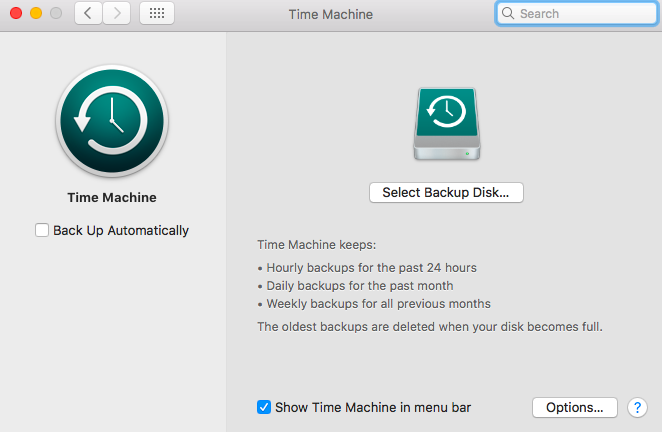
Jei norite išskirti tam tikrus aplankus, spustelėkite Galimybės. Jei norite kurti atsarginę laikmenos atsarginę kopiją, neįtraukite visko, išskyrus „iTunes“ ir „Photos“ failus.
Daugiau nieko nereikia daryti. Kol jūs pažymėjote Sukurti atsarginę kopiją automatiškai, „Time Machine“ pradės kurti atsargines kopijas pagal iš anksto nustatytą tvarkaraštį. Jei naudojate išorinį diską, nepamirškite jo prijungti, kad pradėtumėte atsarginės kopijos kūrimą.
Atkurkite failus naudodami laiko mašiną
Kadangi „Time Machine“ sukuria viso jūsų disko atsargines kopijas, tai dar nereiškia, kad jums reikia atkurti visą diską. Programa leidžia jums atkurti konkrečius failus ar aplankus 3 būdai atkurti duomenis iš laiko mašinų atsarginių kopijųČia yra keletas būdų, kaip atkurti „Mac“ naudojant „Time Machine“, įskaitant tai, ką reikia daryti dėl „laiko mašinų atsarginių kopijų paieškos“. Skaityti daugiau .
Norėdami rasti failą, kurį norite atkurti, spustelėkite meniu juostą „Time Machine“ piktogramą ir pasirinkite Įveskite laiko mašiną.
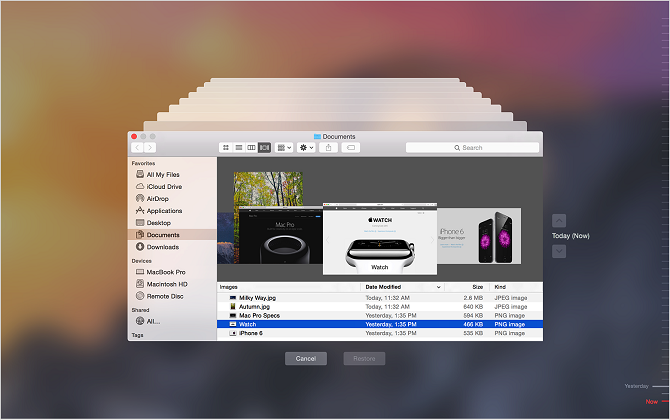
Norėdami rasti atsarginę kopiją, iš kurios norite atkurti, naudokite rodykles aukštyn ir žemyn, esančias dešinėje ekrano pusėje, tada eikite į atitinkamą failą ar aplanką ir spustelėkite Atkurti.
Rankiniu būdu sukurkite „iTunes“ atsarginę kopiją
Sukurti rankinę „iTunes“ bibliotekos atsarginę kopiją yra šiek tiek sudėtingiau. Prieš tęsdami, turite atlikti kai kurias priežiūros užduotis pačioje programoje, būtent turite konsoliduoti savo biblioteką.
Sujungus biblioteką, bet kurio su „iTunes“ sujungto failo kopija bus įdėta į standžiojo disko „iTunes“ laikmenos aplanką. Originalai liks savo vietoje.
Kad būtų aišku: tai reiškia, kad visa jūsų muzika, vaizdo įrašai, internetinės transliacijos, programos ir žaidimai, išsaugoti ne „iTunes“ bibliotekoje, bus dubliuojami. Jei jūsų biblioteka yra didelė, originalus turėtumėte ištrinti, kai tik įvyks konsolidacija siekiant sutaupyti vietos Perkelkite atsargines kopijas, programas ir nuotraukas iš „MacBook“, kad sukurtumėte laisvos vietosJei esate beviltiškas ir nenorite mokėti daugiau nei už solidžios būsenos disko atnaujinimą, štai keletas idėjų, kaip dar labiau padidinti turimą „MacBook“ atmintį. Skaityti daugiau .
Sustiprinkite savo biblioteką
Laimei, nesunku konsoliduoti savo biblioteką.
Atidarykite „iTunes“ ir eikite į Failas> Biblioteka> Tvarkyti biblioteką. Pažymėkite žymimąjį langelį šalia Sujungti failus ir spustelėkite Gerai. Procesas gali užtrukti.
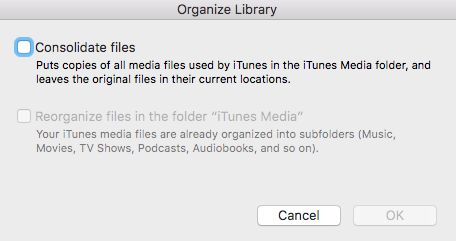
Kai jūs esate čia, kodėl gi taip pat nesutvarkysite savo bibliotekos? Tai palengvins jūsų atsarginę kopiją. Baigę konsolidavimo procesą grįžkite į Failas> Biblioteka> Tvarkyti biblioteką ir pasirinkite Reorganizuokite failus aplanke „iTunes Media“. Programa paskirs jūsų laikmeną į atitinkamus pakatalogius.
Sukurkite atsarginę kopiją
Puiku, dabar esate pasiruošę sukurti atsarginę kopiją. Norėdami perkelti failą į išorinį standųjį diską, tiesiog reikia vilkti ir numesti tinkamus failus.
Atidarykite „Finder“ ir eikite į /Users/[username]/Music/. Jei norite sukurti visos bibliotekos (įskaitant visų formų laikmenas) atsargines kopijas, vilkite ir upuść iTunes failą į savo išorinį diską.
Jei norite tiesiog sukurti atsarginę kopiją konkretaus tipo laikmenoms (pavyzdžiui, tik savo muzikos kolekcijai), eikite į / Vartotojai / [vartotojo vardas] / Muzika / „iTunes“ / „iTunes Media“ ir vilkite ir numeskite norimus poaplankius.
Atstatykite atsarginę kopiją
Norėdami atkurti rankinę „iTunes“ atsarginę kopiją, atlikite aukščiau nurodytus veiksmus atvirkščiai. Raskite atsarginę kopiją išoriniame diske ir vilkite ir upuść ją į teisingą kelią kietajame diske.
Nepamirškite atkreipti dėmesio į tai, ar atkuriate visą „iTunes“ biblioteką, ar tik poaplankį. Paskirties keliai kiekvienu atveju turi būti skirtingi.
Sėkmingai nukopijavus atsarginę kopiją, turite nurodyti iTunes, kad jos ieškotų.
Įsitikinkite, kad „iTunes“ neveikia (atlikite a Priverstinai mesti jei tai yra). Dabar paleiskite programą laikydami nuspaudę Pasirinkimas.
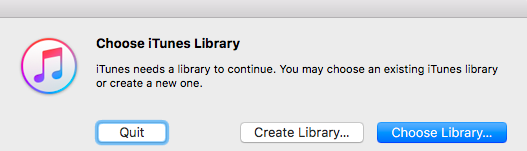
Atsidarys naujas langas, kuriame bus prašoma nukreipti programą į savo biblioteką. Spustelėkite Pasirinkite Biblioteka ir pasirinkite „iTunes“ failą (/Users/[username]/Music/iTunes). Paspauskite Gerai, o „iTunes“ importuos visas jūsų laikmenas.
Rankinis nuotraukų atsarginių kopijų kūrimas
Rankinis nuotraukų bibliotekos atsarginių kopijų kūrimo procesas yra panašus į „iTunes“ atsarginių kopijų kūrimo procesą, tačiau reikia žinoti kelis parametrus.
Paruoškite savo biblioteką
Kaip ir „iTunes“, „Photos“ programa gali visus jūsų vaizdus išsaugoti centralizuotoje bibliotekoje. Funkciją galite įjungti apsilankę Parinktys> Importavimas ir pažymėdami žymimąjį langelį šalia Nukopijuokite elementus į nuotraukų biblioteką.
Taip pat galite konsoliduoti nuotraukas iš savo „Mac“. Atidarykite „Photos“ ir pasirinkite Visos nuotraukos kairiajame skydelyje. Paspauskite „Command + A“ pasirinkti visus, tada eikite į Failas> Susieti.
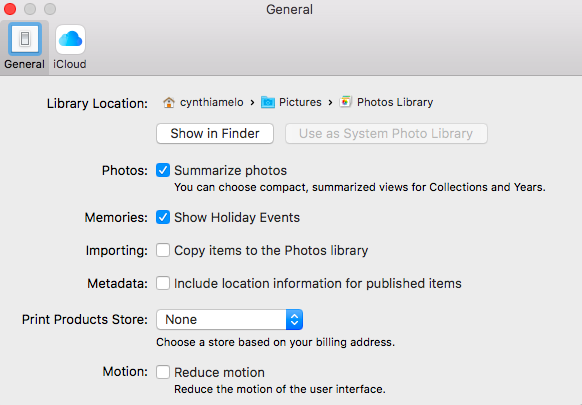
Kai sutvarkysite savo nuotraukas, eikite į /Users/[username]/Pictures ir suraskite failą, vadinamą Nuotraukų biblioteka. Tai jums reikia nukopijuoti į išorinį diską.
Nuotraukų bibliotekos atkūrimas
Norėdami atkurti nuotraukų bibliotekos atsarginę kopiją iš išorinio įrenginio, vilkite ir upuść aplanką į /Users/[username]/Pictures.
„ICloud“ naudojimas
Turite dar vieną lengvai naudojamą parinktį, į kurią reikia atsižvelgti kuriant atsargines nuotraukų kopijas: „iCloud“. „Apple“ saugyklos debesyje paslauga Kas yra „iCloud Drive“ ir kaip jis veikia?Nesuprantate, dėl ko „iCloud Drive“ skiriasi nuo kitų „Apple“ debesies paslaugų? Leiskite mums parodyti jums, ką ji gali padaryti ir kaip galite išnaudoti visas galimybes. Skaityti daugiau yra glaudžiai integruota su „Photos“ programa.
Norėdami sukurti visų nuotraukų atsargines kopijas „iCloud“, paleiskite „Photos“ programą ir eikite į Failas> Nuostatosir pasirinkite „iCloud“ skirtukas.
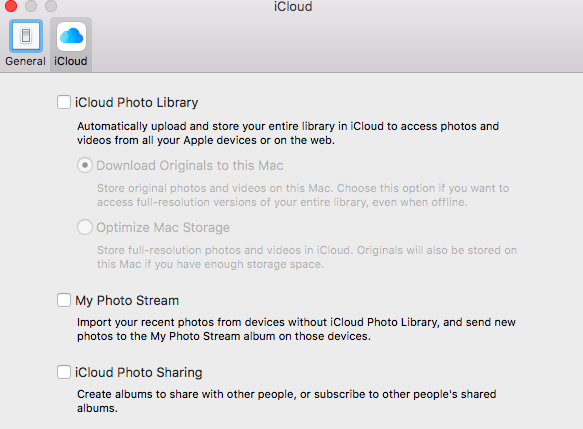
Įsitikinkite, kad pažymėjote žymimąjį laukelį šalia „iCloud“ nuotraukų biblioteka. Galite pasirinkti, ar originalus norite laikyti „Mac“, ar tiesiog išsaugokite mažesnės raiškos kopijas, kad sutaupytumėte vietos.
Trečiųjų šalių alternatyvos
Galiausiai, jei nenorite naudoti „Time Machine“ ar „iCloud“ ir jums nepatinka kurti rankines kopijas, galite išbandyti trečiosios šalies alternatyvą.
Penki iš geriausių yra:
- Anglies kopijavimo kloneris
- Puiku
- 3 duomenų atsarginė kopija
- Gaukite atsarginę kopiją „Pro“
- „CrashPlan“
Visus penkis dalykus išsamiai aprašėme kitoje svetainės vietoje: Norėdami sužinoti daugiau, skaitykite mūsų vadovą 5 vietiniai „Mac“ atsarginių kopijų kūrimo sprendimai, kurie nėra laiko mašina„Mac“ atsarginių kopijų kūrimo parinkčių yra daugybė, ir daugelis jų turi funkcijų, kuriomis „Apple“ numatytoji atsarginių kopijų programa tiesiog negali konkuruoti. Skaityti daugiau .
Vienas naujas žaidėjas, kurį taip pat galėtumėte laikyti, yra „Google“ Atsarginė kopija ir sinchronizavimas. Tai nemokama programa, kuri nuolat kuria pasirinktų failų kopijas į „Google“ disko paskyrą.
Ar darote atsargines kopijas?
Parodžiau, kaip įsitikinti, ar visi jūsų saugomi medijos failai yra apsaugoti nuo kietojo disko gedimo. Ko nedarote reguliariai kurdami atsargines kopijas? Visada geriau būti saugiam nei gailėtis.
Ar jūs kada nors praradote visus savo duomenis? Kokius atsarginius sprendimus naudojate? Ar norite tai daryti rankiniu būdu ar automatiškai? Visas savo istorijas ir nuomones galite palikti komentarų skiltyje.
Danas yra emigrantas iš Britanijos, gyvenantis Meksikoje. Jis yra MUO seserų svetainės „Blocks Decoded“ generalinis redaktorius. Įvairiais laikais jis buvo MUO socialinis redaktorius, kūrybinis redaktorius ir finansų redaktorius. Galite rasti jį klaidžiojantį parodų salėje CES Las Vegase (PR žmonės, susisiekite!), Be to, jis dirba daugybėje užkulisių svetainių...

